Giáo án Tin học Lớp 6 - Bài thực hành 3: Các thao tác với thư mục
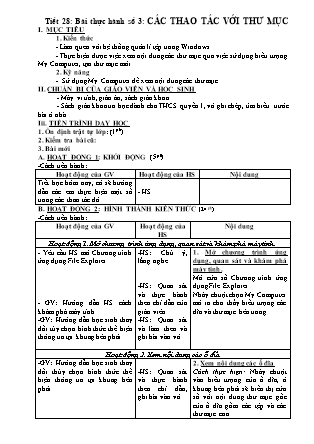
I. MỤC TIÊU
1. Kiến thức
- Làm quen với hệ thống quản lí tệp trong Windows
- Thực hiện được việc xem nội dung các thư mục qua việc sử dụng biểu tượng My Computer, tạo thư mục mới.
2. Kỹ năng
- Sử dụng My Computer để xem nội dung các thư mục.
II. CHUẨN BỊ CỦA GIÁO VIÊN VÀ HỌC SINH
- Máy vi tính, giáo án, sách giáo khoa
- Sách giáo khoa tin học dành cho THCS quyển 1, vở ghi chép, tìm hiểu trước bài ở nhà
Iii. TIẾN TRÌNH DẠY HỌC
1. Ổn định trật tự lớp: (1ph)
2. Kiểm tra bài cũ:
3. Bài mới
A. HOẠT ĐỘNG 1: KHỞI ĐỘNG (5ph)
Bạn đang xem tài liệu "Giáo án Tin học Lớp 6 - Bài thực hành 3: Các thao tác với thư mục", để tải tài liệu gốc về máy bạn click vào nút DOWNLOAD ở trên
Tiết 28: Bài thực hành số 3: CÁC THAO TÁC VỚI THƯ MỤC I. MỤC TIÊU 1. Kiến thức - Làm quen với hệ thống quản lí tệp trong Windows - Thực hiện được việc xem nội dung các thư mục qua việc sử dụng biểu tượng My Computer, tạo thư mục mới. 2. Kỹ năng - Sử dụng My Computer để xem nội dung các thư mục. II. CHUẨN BỊ CỦA GIÁO VIÊN VÀ HỌC SINH - Máy vi tính, giáo án, sách giáo khoa - Sách giáo khoa tin học dành cho THCS quyển 1, vở ghi chép, tìm hiểu trước bài ở nhà Iii. TIẾN TRÌNH DẠY HỌC 1. Ổn định trật tự lớp: (1ph) 2. Kiểm tra bài cũ: 3. Bài mới A. HOẠT ĐỘNG 1: KHỞI ĐỘNG (5ph) -Cách tiến hành: Hoạt động của GV Hoạt động của HS Nội dung Tiết học hôm nay, cô sẽ hướng dẫn các em thực hiện một số trong các thao tác đó. - HS B. HOẠT ĐỘNG 2: HÌNH THÀNH KIẾN THỨC (24ph) -Cách tiến hành: Hoạt động của GV Hoạt động của HS Nội dung Hoạt động 1. Mở chương trình ứng dụng, quan sát và khám phá máy tính. - Yêu cầu HS mở Chương trình ứng dụng File Explorer - GV: Hướng dẫn HS cách khám phá máy tính -GV: Hướng dẫn học sinh thay đổi tùy chọn hình thức thể hiện thông tin tại khung bên phải -HS: Chú ý, lắng nghe -HS: Quan sát và thực hành theo chỉ dẫn của giáo viên. -HS: Quan sát và làm theo và ghi bài vào vở 1. Mở chương trình ứng dụng, quan sát và khám phá máy tính. Mở cửa sổ Chương trình ứng dụng File Explorer Nháy chuột chọn My Computer mở ra cho thấy biểu tượng các đĩa và thư mục bên trong. Hoạt động 2. Xem nội dung các ổ đĩa -GV: Hướng dẫn học sinh thay đổi thùy chọn hình thức thể hiện thông tin tại khung bên phải -HS: Quan sát và thực hành theo chỉ dẫn, ghi bài vào vở. 2. Xem nội dung các ổ đĩa Cách thực hiện: Nháy chuột vào biểu tượng của ổ đĩa, ở khung bên phải sẽ hiển thị cửa sổ với nội dung thư mục gốc của ổ đĩa gồm các tệp và các thư mục con. Hoạt động 3. Xem nội dung các thư mục -GV: Hướng dẫn học sinh cách xem nội dung của các thư mục trong máy tính. -GV: Thực hiên mẫu trên bảng cho học sinh quan sát và thực hành theo -HS: Quan sát và thực hành theo chỉ dẫn của giáo viên. -HS: Quan sát và thực hành theo chỉ dẫn và ghi bài vào vở. 3. Xem nội dung các thư mục Cách thực hiện: Nháy chuột vào biểu tượng hoặc tên của thư mục ở khung bên trái hoặc nháy đúp chuột tại biểu tượng của thư mục tại khung bên phải để xem nội dung thư mục đó Nếu thư mục có chứa thư mục con, bên cạnh biểu tượng thư mục trong khung bên trái sẽ có dấu ( ˅ , > ) để thông báo. Nháy nút hiện hoặc ẩn các thư mục con bên trong thư mục này ở khung bên trái Hoạt động 4. Tạo thư mục mới -GV: Hướng dẫn HS cách tạo thư mục mới trong máy tính. - GV: Lưu ý cho HS cách đặt tên cho thư mục: Trong Windows, tên của thư mục có thể dài tới 255 kí tự, kể cả dấu cách. Tuy nhiên tên thư mục không được chứa các kí tự /:*?”<>. Tên thư mục không phân biệt chữ hoa và thữ thường - HS: Quan sát và lắng nghe -HS: Quan sác, thực hành theo chỉ dẫn cảu giáo viên và ghi bài vào vở. 4. Tạo thư mục mới Cách thực hiện: Bước 1: Mở cửa sổ thư mục sẽ chứa thư mục đó. Bước 2: Nháy nút phải chuột tại vùng trống ở khung bên phải Bước 3: Chọn lệnh New Bước 4: Chọn lệnh Folder Bước 5: Trên màn hình xuất hiện biểu tượng thư mục mới với tên tạm thời là New folder. Gõ tên cho thư mục mới rồi nhấn phím Enter. Lưu ý: Trong Windows, tên của thư mục có thể dài tới 255 kí tự, kể cả dấu cách. Tuy nhiên tên thư mục không được chứa các kí tự /:*?”<>. Tên thư mục không phân biệt chứ hoa và thữ thường C. HOẠT ĐỘNG 3: LUYỆN TẬP, VẬN DỤNG (7ph) -Cách tiến hành:Cho HS làm bài tập thực hành. Hoạt động của GV Hoạt động của HS Nội dung -GV: Yêu cầu HS thực hiện trên máy lại các bước trên và tạo cây thư mục theo mẫu sau. - GV: Yêu cầu 1 số học sinh thực hiện trực tiếp trên máy chiếu các học sinh còn lại quan sát -GV: Nhận xét quá trình thực hiện và cho điểm một số em thực hiện tốt -HS: Lắng nghe và thực hiện trên máy theo yêu cầu của giáo viên -HS: Thực hiện -HS: Lắng nghe + Hướng dẫn về nhà - Thực hành lại các thao tác nếu có điều kiện. - Ôn lại các thao tác với chuột - Xem trước phần còn lại bài thực hành bài 3: “ Các thao tác với thư mục” V. RÚT KINH NGHIỆM ———»@@&??«———
Tài liệu đính kèm:
 giao_an_tin_hoc_lop_6_bai_thuc_hanh_3_cac_thao_tac_voi_thu_m.doc
giao_an_tin_hoc_lop_6_bai_thuc_hanh_3_cac_thao_tac_voi_thu_m.doc



